Πώς να παίζετε ομαλά αρχεία βίντεο MKV στο Windows Media Player
Μπορείς αναπαραγωγή αρχείων MKV στο Windows Media Player σε Windows 10/8/7 ή παλαιότερα; Η απάντηση είναι όχι. Ο λόγος για τον οποίο τα αρχεία MKV δεν θα αναπαράγονται στο Windows Media Player είναι επειδή το ενσωματωμένο πρόγραμμα αναπαραγωγής δεν υποστηρίζει το άνοιγμα κοντέινερ MKV. Το ίδιο το MKV ενεργεί ένα κοντέινερ πολυμέσων για την αποθήκευση βίντεο, ήχου, υπότιτλων κ.λπ. Έτσι, χρειάζεται μια ποικιλία κωδικοποιητών για να ανοίξει κάθε κομμάτι. Αυτός ο οδηγός θα σας δείξει τρεις τρόπους για να παρακολουθήσετε τα βίντεό σας MKV σε υπολογιστές.
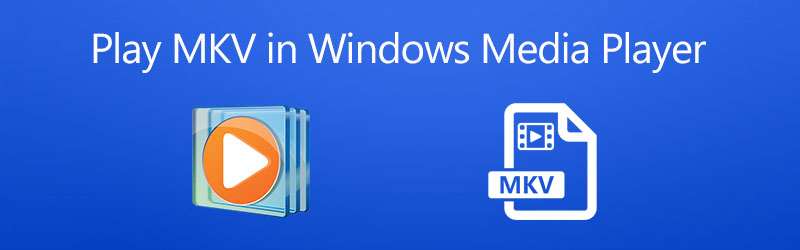
ΠΕΡΙΕΧΟΜΕΝΟ ΣΕΛΙΔΑΣ
- Μέρος 1: Χρησιμοποιήστε μια εναλλακτική λύση για το Windows Media Player για να ανοίξετε το MKV
- Μέρος 2: Αναπαραγωγή MKV στο Windows Media Player με επιπλέον κωδικοποιητή
- Μέρος 3: Μετατροπή MKV για αναπαραγωγή στο Windows Media Player
- Μέρος 4: Συχνές ερωτήσεις σχετικά με το άνοιγμα του MKV στο Windows Media Player
Μέρος 1: Χρησιμοποιήστε μια εναλλακτική λύση για το Windows Media Player για να ανοίξετε το MKV
Η πρώτη και ευκολότερη λύση για την αναπαραγωγή αρχείων MKV στο Windows Media Player είναι να βρείτε μια εναλλακτική λύση. Για να είμαι ειλικρινής, το WMP δεν είναι ο καλύτερος τρόπος για να απολαύσετε ταινίες χωρίς απώλειες που αποθηκεύονται στο MKV. Vidmore Player, από την άλλη πλευρά, είναι σε θέση να προσφέρει την καλύτερη εμπειρία προβολής.
Βασικά χαρακτηριστικά του καλύτερου MKV Player
- Υποστηρίξτε ένα ευρύ φάσμα μορφών βίντεο, συμπεριλαμβανομένου του MKV.
- Βελτιστοποιήστε την ποιότητα βίντεο και ήχου κατά την αναπαραγωγή αρχείων MKV.
- Αναπαραγωγή βίντεο πλήρους ελέγχου, όπως οθόνη, ένταση, χρώμα κ.λπ.
Πώς να παίξετε MKV χωρίς Windows Media Player
Βήμα 1: Ανοίξτε το MKV
Ξεκινήστε την καλύτερη εναλλακτική λύση για το Windows Media Player για αναπαραγωγή MKV μετά την εγκατάστασή του στον υπολογιστή σας. Υπάρχει μια άλλη έκδοση για Mac. Υπάρχουν δύο τρόποι για να ανοίξετε ένα αρχείο βίντεο MKV. Κάνε κλικ στο Ανοιγμα αρχείου κουμπί στην αρχική διεπαφή για να ενεργοποιήσετε το διάλογο ανοιχτού αρχείου, να βρείτε το αρχείο MKV προορισμού και να κάνετε κλικ Ανοιξε κουμπί. Εναλλακτικά, μεταβείτε στο μενού Αρχείο και ανοίξτε το αρχείο βίντεο.

Βήμα 2: Ελέγξτε την αναπαραγωγή MKV
Όσο φορτώνεται το βίντεο, θα αρχίσει να παίζει στην κύρια διεπαφή. Στο κάτω μέρος, μπορείτε να βρείτε πολλά κουμπιά για τον γρήγορο έλεγχο της αναπαραγωγής, όπως γρήγορη προώθηση, παύση, επαναφορά, κ.λπ. Στη σημαντική στιγμή, κάντε κλικ στο ΦΩΤΟΓΡΑΦΙΚΗ ΜΗΧΑΝΗ εικονίδιο για λήψη ενός στιγμιότυπου. Εάν θέλετε να προσαρμόσετε την πλευρά της οθόνης, το χρώμα της εικόνας, την ισορροπία ήχου και άλλα, μεταβείτε στην επάνω γραμμή μενού.

Μέρος 2: Αναπαραγωγή MKV στο Windows Media Player με επιπλέον κωδικοποιητή
Εάν δεν θέλετε να εγκαταστήσετε λογισμικό τρίτων στον υπολογιστή σας, μπορείτε να δοκιμάσετε έναν άλλο τρόπο αναπαραγωγής του MKV στο Windows Media Player. Όπως αναφέρθηκε προηγουμένως, το WMP δεν μπορεί να αποκωδικοποιήσει MKV εγγενώς λόγω έλλειψης κωδικοποιητών. Επομένως, πρέπει να λήψη του κωδικοποιητή MKV για το Windows Media Playerκαι στη συνέχεια το WMP θα αναπαράγει τα αρχεία MKV κανονικά.
Βήμα 1: Ανοίξτε ένα παράθυρο του Explorer και εντοπίστε το αρχείο MKV για αναπαραγωγή στο Windows Media Player. Κάντε δεξί κλικ στο βίντεο, επιλέξτε Ανοιγμα μεκαι επιλέξτε Windows Media Player. Εάν το WMP είναι το προεπιλεγμένο πρόγραμμα αναπαραγωγής βίντεο, κάντε διπλό κλικ στο αρχείο MKV.
Βήμα 2: Αντί να παίζει το βίντεό σας, το WMP θα εμφανίσει ένα παράθυρο διαλόγου Το πρόγραμμα αναπαραγωγής ενδέχεται να μην υποστηρίζει τον τύπο αρχείου ή να μην υποστηρίζει τον κωδικοποιητή που χρησιμοποιήθηκε για τη συμπίεση του αρχείου. Χτύπα το Βοήθεια στο Διαδίκτυο κουμπί.
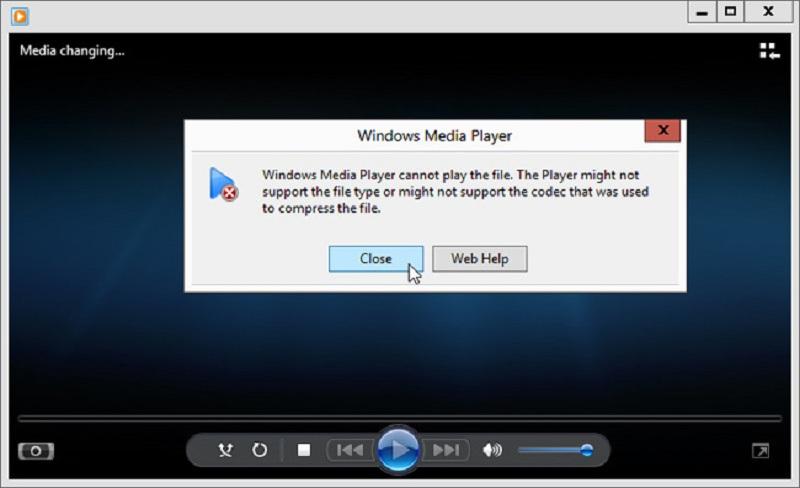
Βήμα 3: Τότε θα λάβετε έναν σύνδεσμο κωδικοποιητή. Κάντε κλικ και ανοίξτε το και, στη συνέχεια, αντιγράψτε και επικολλήστε τον σύνδεσμο μέσα στη γραμμή αναζήτησης. Στη συνέχεια, θα ανοίξει το πακέτο κωδικοποιητή. Κάντε κλικ τρέξιμο και ακολουθήστε τις οδηγίες για την εγκατάσταση του κωδικοποιητή. Μετά από αυτό, μπορείτε να παίξετε MKV στο Windows Media Player.
Σημείωση: Το πακέτο codec συνήθως προσφέρει πολλές εκδόσεις για διαφορετικά συστήματα, όπως 34-bit και 64-bit, πρέπει να εγκαταστήσετε την κατάλληλη με βάση το μηχάνημά σας. Σας προτείνουμε να μην βρείτε κωδικοποιητές στη μηχανή αναζήτησης, οι οποίοι ενδέχεται να περιέχουν ιούς ή κακόβουλα προγράμματα.
Μέρος 3: Μετατροπή MKV για αναπαραγωγή στο Windows Media Player
Ένας άλλος τρόπος για να εκτελέσετε το MKV στο Windows Media Player σε Windows 10 ή παλαιότερες είναι να μετατρέψετε τα αρχεία βίντεο σε WMV και άλλες συμβατές μορφές. Μετατροπέας βίντεο Vidmore μπορεί να καλύψει τις ανάγκες σας.
Βασικά χαρακτηριστικά του καλύτερου μετατροπέα MKV
- Μετατρέψτε γρήγορα το MKV σε Windows Media Player.
- Μαζική επεξεργασία πολλαπλών αρχείων MKV ταυτόχρονα.
- Προστατέψτε την ποιότητα βίντεο κατά τη μετατροπή.
Πώς να μετατρέψετε το MKV σε Windows Media Player
Βήμα 1: Εισαγωγή αρχείων MKV
Εκτελέστε τον καλύτερο μετατροπέα MKV μόλις τον εγκαταστήσετε στον υπολογιστή σας. Μεταφέρετε και αποθέστε τα αρχεία MKV που θέλετε να παίξετε στο Windows Media Player στην κύρια διεπαφή. Ή κάντε κλικ στο Πρόσθεσε αρχεία μενού και εισαγάγετε τα αρχεία βίντεο.

Βήμα 2: Ορισμός μορφής εξόδου
Πάτα το μορφή εικονίδιο στον πρώτο τίτλο για να ανοίξετε τον πίνακα μορφοποίησης και επιλέξτε τη σωστή μορφή εξόδου βίντεο. Για το Windows Media Player, επιλέγουμε WMV και επιλέξτε μια προεπιλογή. Ορίστε τη μορφή εξόδου σε άλλους τίτλους.

Βήμα 3: Μετατροπή MKV σε WMP
Κάντε κλικ στο προς τα κάτω εικονίδιο στο Αποθήκευση σε πεδίο και επιλέξτε έναν συγκεκριμένο φάκελο. Τέλος, κάντε κλικ στο Μετατροπή όλων κουμπί. Όταν τελειώσει, μπορείτε να παίξετε ομαλά το MKV στο Windows Media Player.

Μέρος 4: Συχνές ερωτήσεις σχετικά με το άνοιγμα του MKV στο Windows Media Player
Μπορεί το Windows Media Player να μετατρέψει MKV σε MOV;
Όχι, το WMP είναι ένα πρόγραμμα αναπαραγωγής πολυμέσων και δεν έχει τη δυνατότητα μετατροπής βίντεο. Επιπλέον, δεν μπορεί να ανοίξει καθόλου το MKV. Προς την μετατρέψτε τα αρχεία MKV σε MOV, θα χρειαστείτε ένα επαγγελματικό πρόγραμμα μετατροπής βίντεο, όπως το Vidmore Video Converter.
Μπορούν τα Windows 10 να αναπαράγουν αρχεία MKV;
Εάν έχετε ένα πρόγραμμα αναπαραγωγής βίντεο στα Windows 10 που υποστηρίζει κωδικοποιητή MKV, μπορείτε φυσικά να αναπαράγετε τα αρχεία βίντεο χωρίς απώλειες. Ωστόσο, το ενσωματωμένο Windows Media Player 12 δεν μπορεί να αναπαράγει αρχεία MKV.
Πώς να ανοίξετε αρχεία βίντεο στο Windows Media Player;
Το Windows Media Player μπορεί να εντοπίσει αρχεία βίντεο που υποστηρίζονται στον σκληρό σας δίσκο. Ανοίξτε λοιπόν το WMP, μεταβείτε στο βίντεο και κάντε κλικ στο βίντεο για να το ανοίξετε. Επιπλέον, μπορείτε να κάνετε δεξί κλικ στο αρχείο βίντεο στο παράθυρο του Explorer, επιλέξτε Ανοιγμα με και το Windows Media Player για να το ανοίξετε επίσης.
συμπέρασμα
Αυτός ο οδηγός σας είπε τρεις μεθόδους αναπαραγωγής MKV στο Windows Media Player στα Windows 10/8/7. Εάν απλά ανοίξετε ένα αρχείο MKV σε WMP, δεν θα λάβετε παρά ένα μήνυμα σφάλματος. Αυτό συμβαίνει επειδή το προεγκατεστημένο πρόγραμμα αναπαραγωγής πολυμέσων λειτουργεί μόνο σε περιορισμένες μορφές βίντεο. Το Vidmore Player, από την άλλη πλευρά, περιλαμβάνει ένα τεράστιο πακέτο κωδικοποιητών και είναι σε θέση σε όλα τα αρχεία MKV. Περισσότερες ερωτήσεις? Αφήστε ένα μήνυμα παρακάτω.
Συμβουλές MKV
-
Αναπαραγωγή MKV
-
Windows Media Player
-
Επεξεργασία MKV


